
Hoe luister je naar Apple Music zonder wifi of internet?
Door Sarah Connor Bijgewerkt op 6 december 2020
- Overzicht:
-
Wanneer we de Apple Music-app gebruiken om gegevens op uw telefoon te gebruiken, worden gegevens automatisch in rekening gebracht. Hier leren we je de beste manier om Apple Music-nummers offline af te spelen op elke mobiele telefoon, iPod nano, iPod shuffle, SanDisk, Sony Walkman en alle mp3-spelers.
Dit artikel is een manier om uw mobiele of wifi-gegevens op te slaan. Hier in deze instructiegids hebben we twee opties behandeld om naar Apple Music te luisteren zonder uw internetgegevens te branden. U kunt dit ook op uw iPhone / Android en Windows & Mac proberen.

V1:“Waarom kan mijn Apple Music-app geen muziek afspelen zonder wifi? Nummers werken niet zonder wifi in de Apple Music-app ”- vroeg driii1208 in Apple Support-gemeenschappen
V2:“Hoe speel ik Apple Music-nummers af op de iPod nano? Aangezien de iPod nano geen wifi-functie heeft en er geen Apple Music-app voor de iPod nano is, is het dan mogelijk om van Apple Music te genieten met de iPod nano? " - een vraag die de meeste gebruikers van iPod nano en andere mp3-spelers willen weten.
Met Apple Music kunnen gebruikers muziek selecteren om op aanvraag naar hun apparaten te streamen, of ze kunnen naar bestaande samengestelde afspeellijsten luisteren. Gebruikers hebben toegang tot meer dan 60 miljoen nummers in de muziekbibliotheek. U kunt een gratis proefperiode van 90 dagen proberen voordat u een betaald abonnement voor deze app start. Weet je hoeveel mobiele data er nodig is om van de Apple Music-stream te genieten? Over het algemeen kunnen abonnees van Apple Music genieten van streamingkwaliteit van het hoogste niveau met 256 kbps. De Apple Music-stream per uur neemt ongeveer 115,2 megabyte (MB) aan gegevens in beslag, wat betekent dat je meer dan 1 gigabyte (GB) aan gegevens zult gebruiken na ongeveer 7,8 uur continu gebruik.
Hoewel Apple Music-abonnees toegang hebben tot en downloaden van miljoenen Apple Music-nummers op een iOS / Android-apparaat met Apple Music-app of computer met iTunes, zijn alle Apple Music-nummers beveiligd tegen kopiëren door Apple's FairPlay DRM-technologie, dus we kunnen er buiten niet van genieten Apple-app Muziek en iTunes-applicatie, Apple inc. laat gebruikers de gedownloade Apple Music-nummers voor altijd behouden.
Aangezien de meeste mp3-spelers zoals iPod nano, iPod shuffle, iPod classic, SanDisk mp3-speler, Sony Walkman mp3-speler, enz. Geen Wifi-functie hebben, en Apple inc. biedt geen Apple Music-app voor andere niet-Appe-apparaten. Als je van Apple Music wilt genieten op een mp3-speler, of Apple Music offline wilt spelen op een mobiele telefoon (iPhone / iPad / iPod, Android, Nokia, BlackBerry, Windows Phone, etc.), heb je een Apple Music-converter nodig om DRM te verwijderen van Apple Musicen converteer Apple Music-nummerseerst naar MP3.
Als je een liefhebber bent van Apple Music-streaming, is offline afspelen de beste manier. Dit artikel belicht twee manieren om offline naar Apple-muziek te luisteren, en u kunt op basis van uw situatie beslissen welke het beste voor u is.
Mis het niet:
Hoe Apple Music downloaden voor offline afspelen?
Hoe speel ik Apple Music op elke mp3-speler?
Deel 1: Apple Music-nummers toevoegen aan uw lokale bibliotheek
Als je een Apple Music-abonnement hebt en iCloud-muziekbibliotheek is ingeschakeld, kun je elk nummer, album of afspeellijst uit de catalogus downloaden voor offline luisteren. Met andere woorden, je kunt naar Apple-muzieknummers luisteren zonder wifi en internet.
Op iOS- en Android-apparaten:
Stap 1. Start de Muziek-app op uw iOS- of Android-telefoon en ga naar het nummer of album dat u wilt downloaden.
Stap 2. Tik op de knop Meer (ziet eruit als •••) rechts van de muziek.
Stap 3. Tik op de optie "Offline beschikbaar maken" in de pop-uplijst en de song (s) zouden onmiddellijk moeten beginnen met downloaden naar uw apparaat.
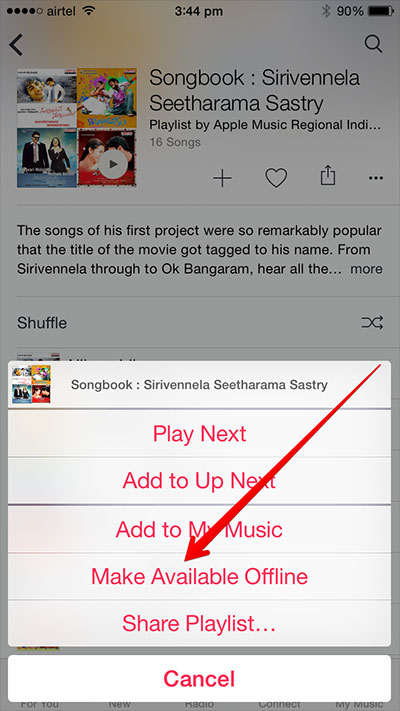
Op Mac of pc:
Stap 1. Open iTunes op uw Mac of pc en zoek het nummer, het album of de afspeellijst in uw bibliotheek die u wilt downloaden om offline te beluisteren.
Stap 2. Klik op de knop "+" om een enkel nummer toe te voegen of klik op de knop "+ Toevoegen" om een album of afspeellijst toe te voegen.
Stap 3. Klik op de knop Downloaden naast het nummer. Zodra u het pictogram "vinkje" ziet, betekent dit dat u het downloadproces hebt voltooid.
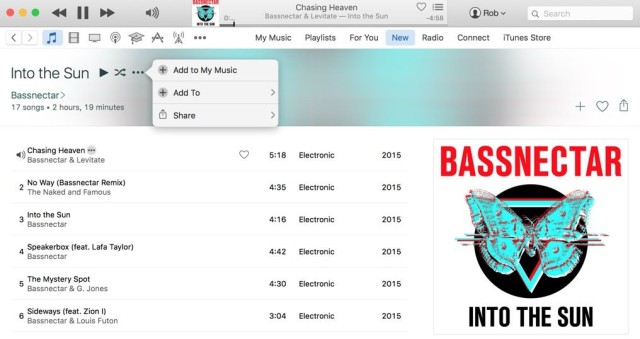
Zodra de download is voltooid, kunt u naar Apple Music luisteren zonder wifi of mobiele data. Maar u kunt deze nummers niet synchroniseren met andere ongeautoriseerde apparaten, zoals Android-tablets, iPod nano, mp3-spelers, enz., Aangezien alle Apple-muziektracks DRM-gecodeerd zijn. Nadat u zich hebt afgemeld voor de service, kan de muziek die u eerder hebt gedownload, niet worden afgespeeld. Als je van deze beperking af wilt en Apple-muzieknummers voor altijd wilt behouden, wil je de volgende sectie niet missen.
Deel 2: Apple Music converteren naar MP3 voor offline luisteren
De Apple Music Converter is je geheime wapen om Apple-muzieknummers permanent te bewaren nadat je je abonnement hebt opgezegd. De Apple Music Converteris ontworpen voor het converteren en downloaden van Apple Music-nummers en afspeellijsten naar een veelgebruikte indeling, zoals MP3, AAC, FLAC of WAV, met een conversiesnelheid tot 16x en zonder kwaliteitsverlies. Bovendien slaat het alle metadata en ID3-tags op voor uw uitvoer Apple Music-bestanden. Deze krachtige software is beschikbaar op zowel Windows- als Mac-platforms. Laten we nu eens kijken hoe het werkt:
Als het gaat om offline luisteren naar Apple-muziek, onderscheidt TunesBank Apple Music Converterzich van andere Apple-muziekconverters. Het is sneller, het werkt op 10X snelheid op Windows-pc's en 5X op Mac. U kunt Apple-muzieknummers converteren naar MP3, M4A, AAC, FLAC en andere formaten en 100% originele audiokwaliteit behouden. Een ander kenmerk van TunesBank is dat het ondersteuning biedt voor het continu toevoegen van nummers aan de conversielijst zonder het conversieproces te onderbreken. Als u op zoek bent naar een meer tijdbesparende manier om zonder internet naar Apple Music te luisteren, is dit de beste oplossing.

Eenvoudige gids voor het downloaden van Apple Music naar MP3 voor offline luisteren
Stap 1. Open Apple Music Converter
Als u de nieuwste versie van iTunes heeft geïnstalleerd, wordt iTunes automatisch geopend zodra u dit krachtige programma start.
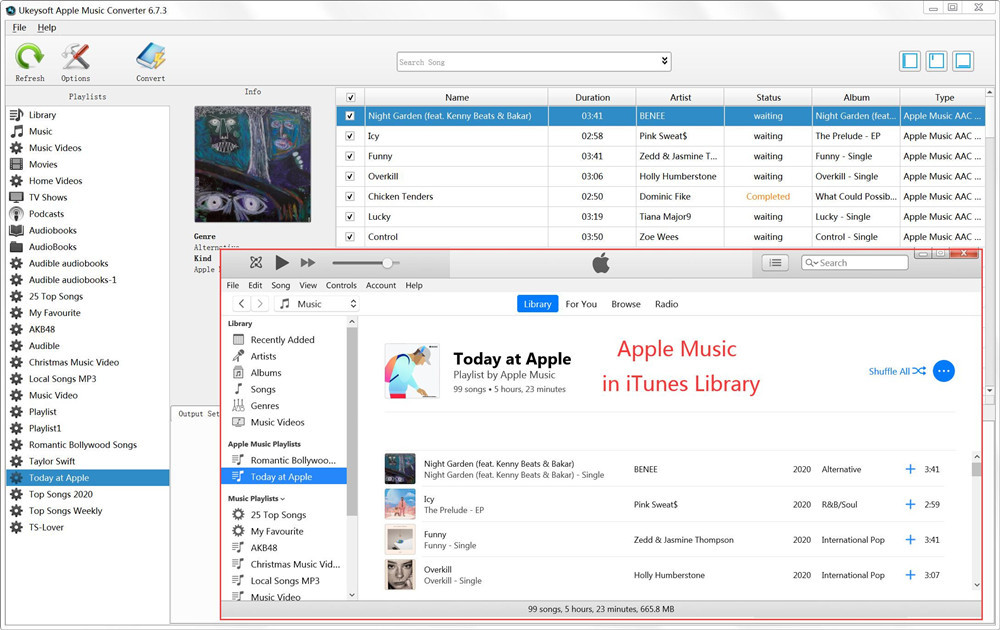
Stap 2. Selecteer Apple Music Tracks
Selecteer in het menu "Afspeellijst" aan de linkerkant "Bibliotheek" of andere relevante categorieën en vink vervolgens de nummers die u wilt downloaden een voor een aan in het bovenste gedeelte van de interface. Als u het nummer niet kunt vinden, kunt u de zoekfunctie bovenaan het scherm gebruiken.

Stap 3. Selecteer het uitvoerformaat als mp3
Klik op het uitvoerformaat en selecteer het uitvoerbestandsformaat in de vervolgkeuzelijst. U kunt MP3 kiezen om geconverteerde Apple Music afspeelbaar te maken op uw apparaat of computer. Bovendien zullen andere uitvoerinstellingen zoals codec, bitrate, samplefrequentie en kanalen worden gewijzigd in overeenstemming met uw keuze. Welnu, u kunt ze aanpassen aan uw voorkeur.

(Optioneel) De conversiesnelheid kan tot 16x hoger zijn. Om de conversiesnelheid te wijzigen, moet u op de knop "Opties" in het bovenste menu klikken om het venster "Voorkeuren" te openen en de schuifregelaar naar rechts te verplaatsen.
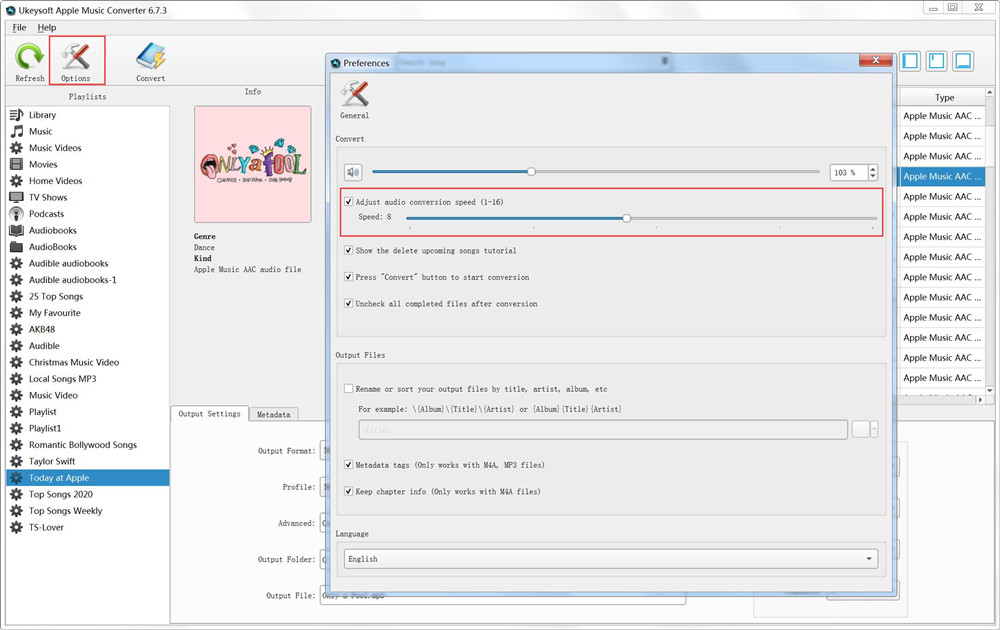
Stap 4. Converteer Apple Music-nummers naar MP3
Nu kunt u beginnen met het verwijderen van DRM van Apple Music en het converteren van Apple Music-nummers naar MP3 door op de knop "Converteren" te klikken.

Na de conversie kunt u de DRM-vrije nummers van de uitvoermap naar elk apparaat of elke speler overbrengen om zonder wifi naar Apple Music te luisteren.
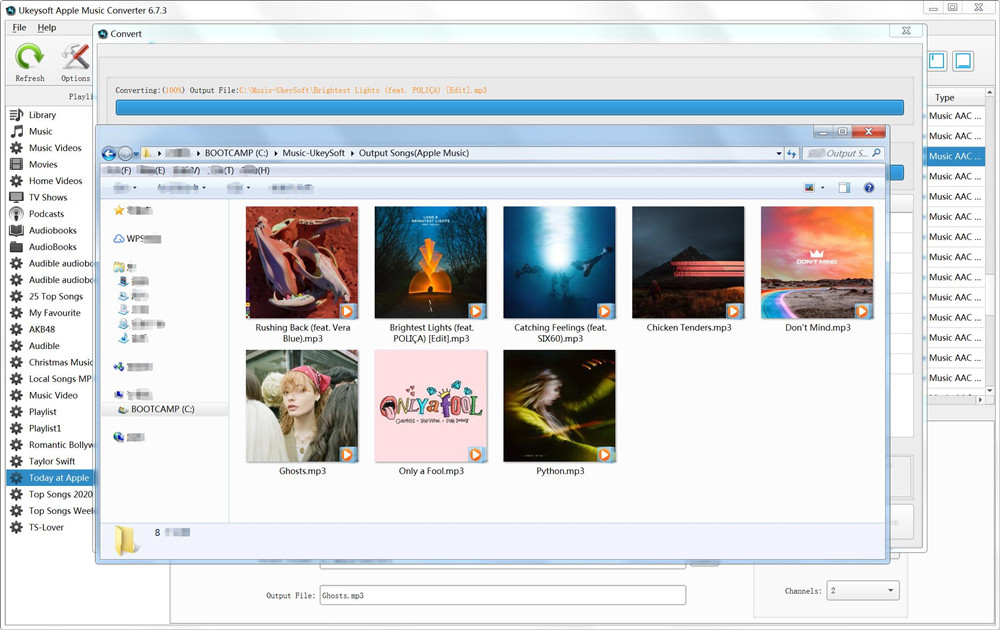
Opmerkingen
Vraag:je moet
inloggenvoordat je kunt reageren.
Nog geen account. Klik hier om te
registreren.

- Bewaar gedownloade Apple Music voor altijd
- Apple Music DRM-verwijdering
- Converteer Apple Music-nummers naar MP3
- Converteer iTunes M4P naar MP3
- Speel Apple Music zonder abonnement
- iTunes Music DRM-verwijdering
- Speel Apple Music op elk apparaat
- Houd Apple Music voor altijd
- Speel Apple Music op iPod nano / shuffle
- Speel Apple Music op mp3-speler
- iPod synchroniseert Apple Music niet
- Speel Apple Music op Samsung
- Breng Apple Music over naar de iPhone
- Synchroniseer Apple Music met Android
- Brand Apple Music-nummers op cd
- Stel Apple Music Song in als beltoon


Nog geen commentaar. Zeg iets...